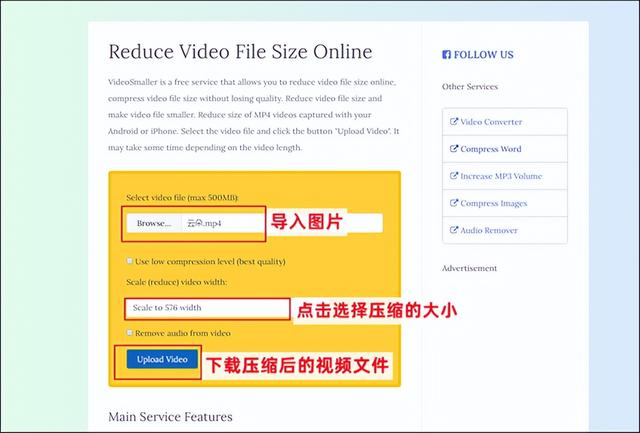ps的污点画笔工具如何使用(PS的第76篇.PS的污点修复画笔工具使用方法)
PS的污点修复画笔工具 : 修复图像的污点,直接多污点区域点击左键即可,硬度一般设置最小,
污点修复画笔工具它在显示一排工具的时候从上数到下,在左边的第6个.看下图

下图那么漂亮的一个美女,但是脸上长了许多斑点, 痣呀.

我们可以把她脸上的污点用PS的污点修复画笔工具去掉,污点修复画笔工具用法:鼠标左键点击一下污点的地方.看下图

在什么地方修改画笔的大小呢,看下图左上方红笔圈起来的地方去修改,

鼠标右键在图上单击一下, 就弹出设置污点修复画笔工具大小.硬度大小等等的对话框, 看下图,大小 根据要去除污点大小去设置, 硬度要调到最小.(因为只有调到最小,被修复的区域和没有修复的区域柔和过度.产生真实效果,

如果硬度太大了,就得到一个生硬被修复的圆圈, 下图我就是用硬度最大值修复的,看看什么效果,比没有修复之前还难看多少倍呢. 所以在用用PS的污点修复画笔工具的时候硬度一定要调到最小

下两图, 上图是修复过的照片,她脸上的污点没有了. 第二图是原图,脸上有污点

这是修复过的照片

这是原图
这篇就写到这里. 喜欢的话关注我 . 没有PS软件的请留言 . 我网盘有直接安装的PS17版本. 也有破解版PS的17版本. 还有安装教程. 不喜勿喷. 文章底部有个了解更多, 点开, 就有2017版本PS直接安装的安装包,
,免责声明:本文仅代表文章作者的个人观点,与本站无关。其原创性、真实性以及文中陈述文字和内容未经本站证实,对本文以及其中全部或者部分内容文字的真实性、完整性和原创性本站不作任何保证或承诺,请读者仅作参考,并自行核实相关内容。文章投诉邮箱:anhduc.ph@yahoo.com